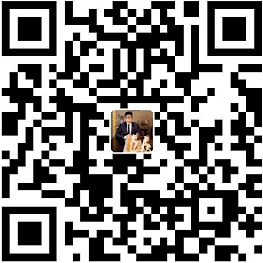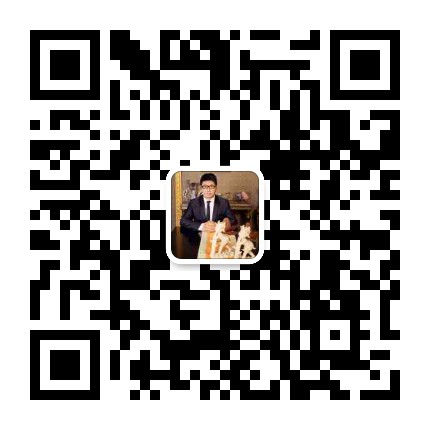在安装Java时遇到错误代码1603通常指的是“Windows Installer正在安装此软件包时遇到错误”。这种错误可能由多种原因引起,下面是一些常见的解决步骤,可以帮助你解决这个问题:
1. 以管理员权限运行安装程序
确保你以管理员权限运行Java安装程序。右击安装程序,选择“以管理员身份运行”。
2. 关闭所有正在运行的Java相关程序
在安装之前,确保没有任何Java程序正在运行。你可以通过任务管理器结束所有Java相关的进程。
3. 检查系统日期和时间设置
错误的系统日期和时间设置可能导致安装失败。请确保你的系统日期和时间设置正确。
4. 清理旧的Java安装
如果你之前安装过Java,建议先卸载旧版本,然后再进行新版本的安装。你可以使用Java自带的卸载工具或者通过控制面板中的“程序和功能”来卸载。
5. 检查磁盘空间
确保你的系统磁盘(通常是C盘)有足够的空间来进行安装。你可以通过“我的电脑”或“此电脑”查看各个磁盘的可用空间。
6. 使用兼容性模式运行安装程序
尝试以兼容性模式运行安装程序。右击安装程序,选择“属性”,然后在“兼容性”标签页中勾选“以兼容模式运行这个程序”,选择一个较旧的Windows版本(如Windows 8或Windows 7),然后点击“确定”并再次运行安装程序。
7. 临时禁用杀毒软件
有时杀毒软件可能会阻止安装程序的正常运行。尝试临时禁用你的杀毒软件,然后再次运行安装程序。完成安装后,记得重新启用你的杀毒软件。
8. 检查Windows Installer服务
确保Windows Installer服务正在运行。你可以通过以下步骤检查并启动它:
- 按
Win + R,输入services.msc,按Enter。 - 在服务列表中找到“Windows Installer”,检查其状态。如果服务未运行,右键点击它,选择“启动”。
9. 重新注册Windows Installer
打开命令提示符(以管理员身份),然后输入以下命令:
msiexec /unregister
msiexec /regserver这将会重新注册Windows Installer,有时候可以解决安装问题。
10. 使用离线安装包
如果你使用的是在线安装包,尝试下载离线安装包进行安装。有时候网络问题或者下载的安装包损坏也会导致安装失败。
按照以上步骤操作后,通常可以解决大多数由错误代码1603引起的问题。如果问题仍然存在,可能需要更详细的错误日志来进一步诊断问题。你可以在安装程序的日志文件中查找更具体的错误信息(通常位于%TEMP%目录下),这可以帮助你更精确地定位问题。
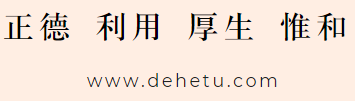
 徐万新之路
徐万新之路